図面内の複数のアノテート アイテムを選択してグループ化すると、それらのアイテムをドラッグして同時に移動することができます。グループ解除すると、アノテート アイテムは個別に移動することができます。
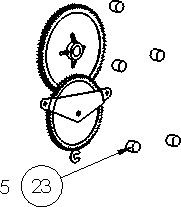
|
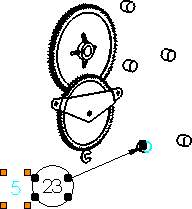
|
| 注記とバルーンが一緒にグループ化されました。 |
オレンジのハンドルは 注記 (5) が選択されていることを示し、黒のハンドルはグループの他のメンバーを示します。 |
グループ化の制限:
- グループ化するすべてのアノテート アイテムは、同じ図面ビューまたは同じ図面シートに属していることが必要です。例えば、注記とバルーンをグループ化する場合、両方のアノテート アイテムが同じ図面ビューか図面シートに含まれている必要があります。図面シートに属する注記と、図面ビューに属するバルーンをグループ化することはできません。
-
Altキーを押しながらグループ内のアノテート アイテムをドラッグすると、そのアノテート アイテムはグループ化されたまま独立して移動します。
- グループ内の注記を選択してからブロックを作成します。ただ選択された注記だけがブロックに含められ、そしてそれはグループから取り除かれます。ブロックにアノテート アイテムを含めるには、Ctrlキーを押しながらそれぞれの注記(グループ化されていても)を選択する必要があります。
- ブロックを編集する際に、ブロック内にエンティティのグループを作成することはできません。
- グループ内のアノテート アイテムを削除すると、グループ全体が削除されます。